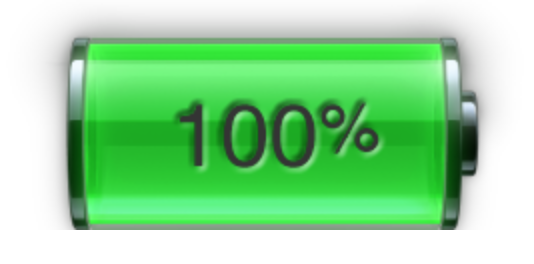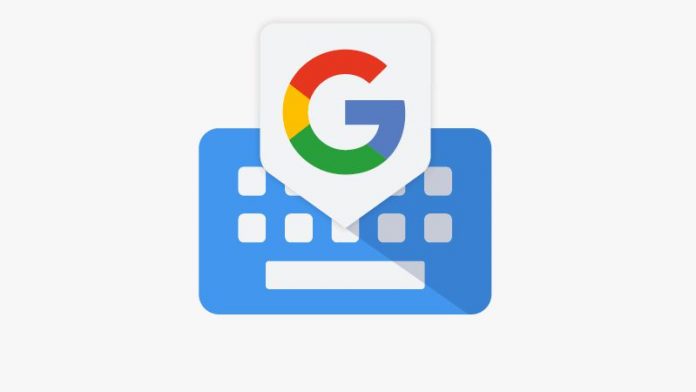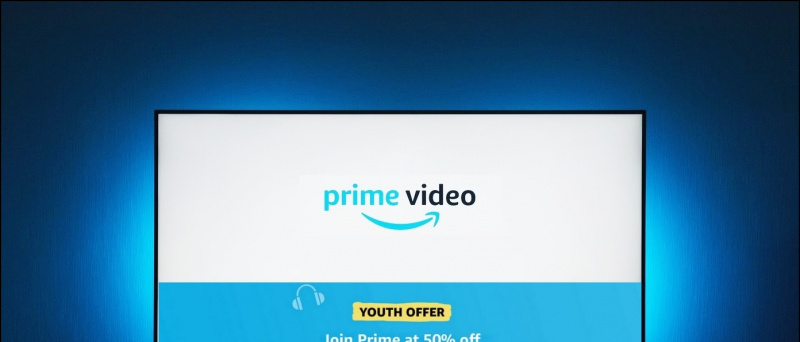Windows వినియోగదారులు తరచుగా ఇంటర్నెట్ నుండి తెలియని రిజిస్ట్రీ ఫైల్లను డౌన్లోడ్ చేస్తారు మరియు తొలగించడానికి లేదా వాటిని అమలు చేస్తారు కొన్ని డిఫాల్ట్ లక్షణాలను ఇన్స్టాల్ చేయండి . అయితే, అన్ని రిజిస్ట్రీ ఫైల్లు సురక్షితమైనవి కావు మరియు కొన్ని మీ సిస్టమ్ భద్రతకు హాని కలిగించవచ్చు. ఇక్కడే కొత్త రిజిస్ట్రీ ప్రివ్యూ ఫీచర్ వస్తుంది. దాని సహాయంతో, మీరు మీ సిస్టమ్పై ప్రభావం చూపకుండా అటువంటి ఫైల్లను ప్రివ్యూ చేయవచ్చు మరియు సవరించవచ్చు. విండోస్ పవర్టాయ్స్లో రిజిస్ట్రీ ప్రివ్యూ ఫీచర్ను ఇన్స్టాల్ చేయడానికి మరియు ఉపయోగించడానికి అన్ని వివరాలను ఈ వివరణలో చూద్దాం. అదనంగా, మీరు పైభాగాన్ని తనిఖీ చేయవచ్చు Windows 11 యొక్క గోప్యతా లక్షణాలు .
ఫోటో ఫోటోషాప్ చేయబడిందో లేదో ఎలా తనిఖీ చేయాలి
Windows PowerToysలో రిజిస్ట్రీ ప్రివ్యూ ఫీచర్ అంటే ఏమిటి?
విషయ సూచిక
మేము రిజిస్ట్రీ ప్రివ్యూ ఫీచర్ గురించి మరింత లోతుగా తెలుసుకునే ముందు, దాని గురించి కొన్ని విషయాలు తెలుసుకోవడం ముఖ్యం Windows PowerToys .
- Windows PowerToys అనేది Windowsలో ముందే ఇన్స్టాల్ చేయని మైక్రోసాఫ్ట్ యుటిలిటీ టూల్స్ యొక్క చిన్న సేకరణ.
- ఇది కోసం రూపొందించబడింది శక్తి వినియోగదారులు మెరుగైన ఉత్పాదకత కోసం వారి Windows అనుభవాన్ని చక్కగా ట్యూన్ చేసి, క్రమబద్ధీకరించాలని కోరుకునే వారు.
- యాప్లో ఇమేజ్ రీసైజర్, మౌస్ యుటిలిటీస్, ఫైల్ ఎక్స్ప్లోరర్ యాడ్-ఆన్లు, రిజిస్ట్రీ ప్రివ్యూ మొదలైన అనేక యుటిలిటీ ఫీచర్లు ఉన్నాయి, ఇవి ఏ ఇతర థర్డ్-పార్టీ సాఫ్ట్వేర్పై ఆధారపడకుండా మీ పనులను పూర్తి చేయడంలో మీకు సహాయపడతాయి.
- ది రిజిస్ట్రీ ప్రివ్యూ సిస్టమ్ యొక్క రిజిస్ట్రీ కీలను ప్రభావితం చేయకుండా రిజిస్ట్రీ ఫైల్ మరియు దాని కంటెంట్లను ప్రివ్యూ చేయడంలో సహాయపడే తాజా ఫీచర్.
- మీరు ఇప్పటికే ఉన్న రిజిస్ట్రీ ఫైల్ని దాని కంటెంట్లను మార్చడానికి నోట్ప్యాడ్ వంటి సంప్రదాయ సాధనాలను ఉపయోగించే బదులు సవరించి అప్డేట్ చేయాలనుకున్నప్పుడు ఇది చాలా ఉపయోగకరంగా ఉంటుంది.
రిజిస్ట్రీ ప్రివ్యూను యాక్సెస్ చేయడానికి పవర్టాయ్లను ఇన్స్టాల్ చేసే పద్ధతులు
Microsoft PowerToys యాప్ను ఇన్స్టాల్ చేయడం చాలా సులభం. మీరు Microsoft స్టోర్ని తెరవవచ్చు లేదా దాని అధికారిక GitHub పేజీని డౌన్లోడ్ చేసి, ఇన్స్టాల్ చేయడానికి యాక్సెస్ చేయవచ్చు. ప్రత్యామ్నాయంగా, మీరు పవర్టాయ్స్ యాప్ను ముందే ఇన్స్టాల్ చేసి ఉంటే, మీరు తాజాదానికి అప్గ్రేడ్ చేయడానికి దాని యాప్లో అప్డేటర్ని ఉపయోగించవచ్చు. 0.69 వెర్షన్ లేదా అంతకంటే ఎక్కువ , కొత్త రిజిస్ట్రీ ప్రివ్యూ ఫీచర్ని అందిస్తోంది.
విధానం 1 - మైక్రోసాఫ్ట్ స్టోర్ ఉపయోగించడం
Microsoft App Store నుండి Microsoft PowerToysని ఇన్స్టాల్ చేయడానికి ఈ దశలను అనుసరించండి.
1. మీ విండోస్ మెషీన్లో మైక్రోసాఫ్ట్ స్టోర్ని తెరిచి దాని కోసం శోధించండి Microsoft PowerToys దీన్ని ఇన్స్టాల్ చేయడానికి యాప్.
2. క్లిక్ చేయండి అవును ఆమోదించడానికి UAC ప్రాంప్ట్ దీన్ని ఇన్స్టాల్ చేస్తున్నప్పుడు మీరు అందుకుంటారు.
విధానం 2 - GitHub ఉపయోగించడం
మైక్రోసాఫ్ట్ స్టోర్ నుండి యాప్ను ఇన్స్టాల్ చేయడంలో మీకు సమస్య ఉంటే, GitHub నుండి PowerToysని ఇన్స్టాల్ చేయడానికి ఈ దశలను అనుసరించండి.
1. పవర్టాయ్లను సందర్శించండి GitHub పేజీ మరియు గుర్తించడానికి క్రిందికి స్క్రోల్ చేయండి ఎక్జిక్యూటబుల్ ఇన్స్టాలర్ ఫైల్.
2. మీ పరికరం యొక్క ప్రాసెసర్ ఆధారంగా తగిన ఇన్స్టాలర్ లింక్ను క్లిక్ చేసి, పవర్టాయ్స్ యాప్ను అమలు చేయడానికి దాన్ని ఇన్స్టాల్ చేయండి.
చిట్కా: PowerToy యొక్క ఎక్జిక్యూటబుల్ ఇన్స్టాలర్ను డౌన్లోడ్ చేయడంతో పాటు, మీరు కూడా ఉపయోగించవచ్చు వింగెట్ కమాండ్-లైన్ ఇంటర్ఫేస్ని ఉపయోగించి దీన్ని ఇన్స్టాల్ చేయడానికి.
విధానం 3 – PowerToys యాప్ని ఉపయోగించడం
మీరు మీ కంప్యూటర్లో Windows PowerToys యొక్క పాత వెర్షన్ ఇన్స్టాల్ చేసి ఉంటే, దాన్ని తాజా వెర్షన్కి అప్డేట్ చేయడానికి మీరు ఈ దశలను అనుసరించవచ్చు.
1. PowerToys అనువర్తనాన్ని ప్రారంభించండి మరియు విస్తరించండి జనరల్ కొత్త అప్డేట్ల కోసం తనిఖీ చేయడానికి ట్యాబ్.
2. యాప్ని వెర్షన్కి అప్డేట్ చేయండి 0.69 కొత్త రిజిస్ట్రీ ప్రివ్యూ ఫీచర్ని పొందడానికి లేదా అంతకంటే ఎక్కువ.
రిజిస్ట్రీ ప్రివ్యూ ఫీచర్ని యాక్టివేట్ చేయడానికి దశలు
Windows PowerToys యాప్ని ఇన్స్టాల్ చేసిన తర్వాత, దాని రిజిస్ట్రీ ప్రివ్యూ ఫీచర్ని యాక్టివేట్ చేయడానికి ఈ దశలను అనుసరించండి:
1. విండోస్ కీని నొక్కండి మరియు దాని కోసం శోధించండి పవర్టాయ్లు దాన్ని తెరవడానికి యాప్.
Google ఖాతా నుండి Android పరికరాన్ని తీసివేయండి
2. క్లిక్ చేయండి రిజిస్ట్రీ ప్రివ్యూ ఎడమ సైడ్బార్లో మరియు రిజిస్ట్రీ ప్రివ్యూను ప్రారంభించడానికి టోగుల్ని మార్చండి.
3. ప్రారంభించిన తర్వాత, క్లిక్ చేయండి రిజిస్ట్రీ ప్రివ్యూను ప్రారంభించండి దానిని యాక్సెస్ చేయడానికి.
4. రిజిస్ట్రీ ప్రివ్యూ విండో మీ స్క్రీన్పై తక్షణమే లోడ్ అవుతుంది.
5. ప్రత్యామ్నాయంగా, రిజిస్ట్రీ ఫైల్పై కుడి-క్లిక్ చేసి, క్లిక్ చేయండి మరిన్ని ఎంపికలను చూపు .
6. క్లిక్ చేయండి ప్రివ్యూ ఫైల్ని నేరుగా రిజిస్ట్రీ ప్రివ్యూ విండోలో యాక్టివేట్ చేయడానికి మరియు తెరవడానికి బటన్.
రిజిస్ట్రీ ప్రివ్యూతో రిజిస్ట్రీ ఫైల్ను వీక్షించడానికి మరియు సవరించడానికి దశలు
ఇప్పుడు మీరు దీన్ని విజయవంతంగా ప్రారంభించడం నేర్చుకున్నారు, Windowsలో ఏదైనా రిజిస్ట్రీ ఫైల్ను వీక్షించడానికి మరియు సవరించడానికి మీరు దీన్ని ఎలా ఉపయోగించవచ్చో ఇక్కడ ఉంది:
1. రిజిస్ట్రీ ప్రివ్యూ తెరిచి, క్లిక్ చేయండి ఫైలును తెరవండి బటన్.
ప్రొఫైల్ ఫోటోను ఎలా తీసివేయాలి అని గూగుల్
2. ఎంచుకున్న రిజిస్ట్రీ ఫైల్ విండో లోపల మూడు విభాగాలలో తక్షణమే లోడ్ అవుతుంది:
- ఎడమ విభాగం : రిజిస్ట్రీ ఫైల్లోని అన్ని ఆదేశాలను చూపుతుంది
- ఎగువ సగం విభాగం : రిజిస్ట్రీ ఫైల్లోని కమాండ్లు యాక్సెస్ చేసే రిజిస్ట్రీ కీల యొక్క విజువల్ ట్రీ/హైరార్కీని చూపుతుంది
- దిగువ సగం విభాగం : విజువల్ ట్రీలో ఎంచుకున్న రిజిస్ట్రీ కీ విలువను మీకు చూపుతుంది.
3. ఇప్పటికే ఉన్న రిజిస్ట్రీ ఫైల్ను సవరించడానికి, ఎడమ విభాగంలోని ఆదేశాలను మార్చండి మరియు క్లిక్ చేయండి పత్రాన్ని దాచు ఒరిజినల్ ఫైల్లో మార్పులను సేవ్ చేయడానికి బటన్.
4. ప్రత్యామ్నాయంగా, మీరు క్లిక్ చేయవచ్చు ఫైల్ని సవరించండి నోట్ప్యాడ్లో ఎంచుకున్న రిజిస్ట్రీ ఫైల్ను తెరవడానికి బటన్, ఇక్కడ మీరు రిజిస్ట్రీ ఆదేశాలను మాన్యువల్గా మార్చవచ్చు.
5. ఈ విండోలో మార్పులు స్థానికంగా చేసినందున, మీరు క్లిక్ చేయవచ్చు ఫైల్ నుండి రీలోడ్ చేయండి మీ మార్పులను రద్దు చేయడానికి మరియు మళ్లీ సవరించడం ప్రారంభించేందుకు ఎప్పుడైనా బటన్ను నొక్కండి.
జూమ్ చాలా డేటాను ఉపయోగిస్తుంది
6. సవరించిన తర్వాత, 'ని క్లిక్ చేయండి పత్రాన్ని దాచు 'లేదా' ఫైల్ని ఇలా సేవ్ చేయండి మార్పులను వరుసగా అదే ఫైల్ లేదా కొత్త రిజిస్ట్రీ ఫైల్లో సేవ్ చేయడానికి బటన్లు.
రిజిస్ట్రీ ప్రివ్యూ ఫీచర్ని ఉపయోగించి రిజిస్ట్రీ ఫైల్ను వ్రాయడానికి దశలు
మీరు కోరుకున్న రిజిస్ట్రీ ఫైల్ని సృష్టించిన తర్వాత, మీరు ఈ సులభమైన దశలను అనుసరించడం ద్వారా మీ Windows రిజిస్ట్రీకి దాని మార్పులను వర్తింపజేయవచ్చు:
1. సవరించిన/సృష్టించిన ఫైల్ని తెరిచి, క్లిక్ చేయండి రిజిస్ట్రీకి వ్రాయండి ప్రివ్యూ విండోలో బటన్.
2. క్లిక్ చేయండి అవును మీ Windows రిజిస్ట్రీ ఫైల్ను మార్చడానికి వినియోగదారు ఖాతా నియంత్రణ (UAC) ప్రాంప్ట్లో.
తరచుగా అడిగే ప్రశ్నలు
Q. Windows PowerToys అంటే ఏమిటి?
Windows PowerToys అనేది వినియోగదారులు వారి ఉత్పాదకతను మెరుగుపరచడానికి మరియు వారి అవసరాలకు అనుగుణంగా అనుభవాన్ని అనుకూలీకరించడానికి Microsoft ద్వారా అనేక ఉచిత యుటిలిటీ సాధనాల సమాహారం. పైన పేర్కొన్న పద్ధతులను అనుసరించడం ద్వారా మీరు దీన్ని మీ విండోస్ మెషీన్లో సులభంగా ఇన్స్టాల్ చేయవచ్చు.
ప్ర. విండోస్ పవర్టాయ్లను ఉపయోగించడం వల్ల కలిగే ప్రయోజనాలు ఏమిటి?
ఇది కీబోర్డ్/మౌస్ యుటిలిటీస్, ఫైల్ ఎక్స్ప్లోరర్ యాడ్-ఆన్లు, సిస్టమ్ను మేల్కొని ఉంచడం మరియు మరెన్నో వంటి వివిధ యుటిలిటీ పనుల కోసం వ్యక్తిగత సాఫ్ట్వేర్ను డౌన్లోడ్ చేసి ఇన్స్టాల్ చేయవలసిన అవసరాన్ని తొలగిస్తుంది. ఈ సాధనాలన్నీ ఒకే విండో నుండి అందుబాటులో ఉంటాయి, ఇది పవర్ వినియోగదారులకు సులభంగా యాక్సెస్ని అందిస్తుంది.
Q. Windows PowerToys యాప్లో రిజిస్ట్రీ ప్రివ్యూ ఫీచర్ని ఎలా ఉపయోగించాలి?
మీరు రిజిస్ట్రీ ప్రివ్యూ ఫీచర్ని యాక్టివేట్ చేయాలి మరియు దాన్ని ఉపయోగించడానికి రిజిస్ట్రీ ఫైల్లను ఎడిట్ చేయాలి. Windows PowerToys యాప్లో దీన్ని ఉపయోగించడానికి ఈ వివరణకర్తలోని సులభమైన దశలను అనుసరించండి.
ప్ర. మీ విండోస్ సిస్టమ్కు పవర్టాయ్లను డౌన్లోడ్ చేయడం ఎలా?
మీరు దీన్ని Microsoft Store లేదా దాని అధికారిక GitHub పేజీ నుండి డౌన్లోడ్ చేసి, ఇన్స్టాల్ చేసుకోవచ్చు. మరిన్ని వివరాల కోసం, పై దశలను తనిఖీ చేయండి.
ప్ర. Windows 11 కోసం ఫైల్-ఎక్స్ప్లోరర్ యాడ్-ఆన్లను ఎలా యాక్సెస్ చేయాలి?
ఫైల్ ఎక్స్ప్లోరర్ యాడ్-ఆన్ల ట్యాబ్ను యాక్సెస్ చేయడానికి పవర్టాయ్స్ యాప్ను తెరవండి. ఇక్కడ, మీరు ప్రివ్యూ పేన్ మరియు థంబ్నెయిల్ ఐకాన్ సెట్టింగ్లను సులభంగా కాన్ఫిగర్ చేయవచ్చు.
Q. విండోస్లో వాటిని అమలు చేయకుండా రిజిస్ట్రీ ఫైల్లను ప్రివ్యూ చేయడం ఎలా?
మీరు అమలు చేయకుండానే అటువంటి ఫైల్లను పరిశీలించడానికి Windows PowerToys యొక్క రిజిస్ట్రీ ప్రివ్యూ ఫీచర్ని ఉపయోగించాలి.
ప్ర. Windows 10లో ప్రివ్యూ పేన్ని ఎలా ప్రారంభించాలి?
ప్రివ్యూ పేన్ ఫీచర్ని ప్రారంభించడానికి PowerToys యాప్లోని ఫైల్ ఎక్స్ప్లోరర్ యాడ్-ఆన్స్ ట్యాబ్కు వెళ్లండి.
చుట్టి వేయు
Windows PowerToysలో రిజిస్ట్రీ ప్రివ్యూ ఫీచర్ని ఉపయోగించడంలోని అన్ని నిట్లు మరియు గ్రిట్లతో ఈ గైడ్ మీకు సహాయం చేసిందని మేము ఆశిస్తున్నాము. మీకు ఇది ఉపయోగకరంగా ఉంటే, దాన్ని మీ స్నేహితులకు ఫార్వార్డ్ చేయండి మరియు మరిన్ని ఆసక్తికరమైన నడక కోసం GadgetsToUseకి సభ్యత్వాన్ని పొందండి. అలాగే, ఇతర సులభ Windows యాప్లు మరియు ఫీచర్ల గురించి మరింత తెలుసుకోవడానికి దిగువ లింక్లను తనిఖీ చేయండి.
మీరు ఈ క్రింది వాటిపై ఆసక్తి కలిగి ఉండవచ్చు:
మీ Google ఖాతా నుండి ఫోన్ను ఎలా తీసివేయాలి
- యాప్లు మరియు సైట్లను బ్లాక్ చేయడానికి Windows 11లో ఫోకస్ అసిస్ట్ని ఉపయోగించడానికి 3 మార్గాలు
- Windows యాప్గా ChatGPTని ఇన్స్టాల్ చేయడానికి 4 మార్గాలు
- Windows PCని స్లో చేసే యాప్లు మరియు ప్రోగ్రామ్లను ఎలా తొలగించాలి
- Windows 11లో యాప్ల ద్వారా బ్యాటరీ వినియోగాన్ని వీక్షించండి మరియు నియంత్రించండి
తక్షణ సాంకేతిక వార్తల కోసం మీరు మమ్మల్ని ఇక్కడ కూడా అనుసరించవచ్చు Google వార్తలు లేదా చిట్కాలు మరియు ఉపాయాలు, స్మార్ట్ఫోన్లు & గాడ్జెట్ల సమీక్షల కోసం చేరండి beepry.it,